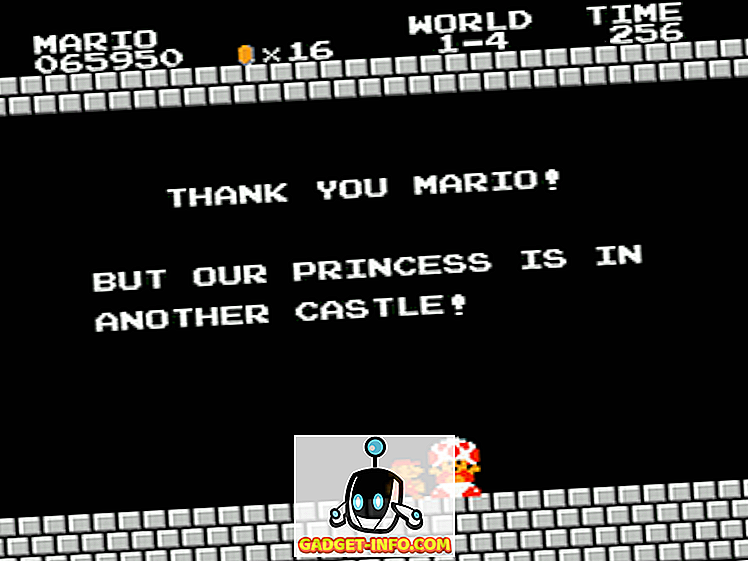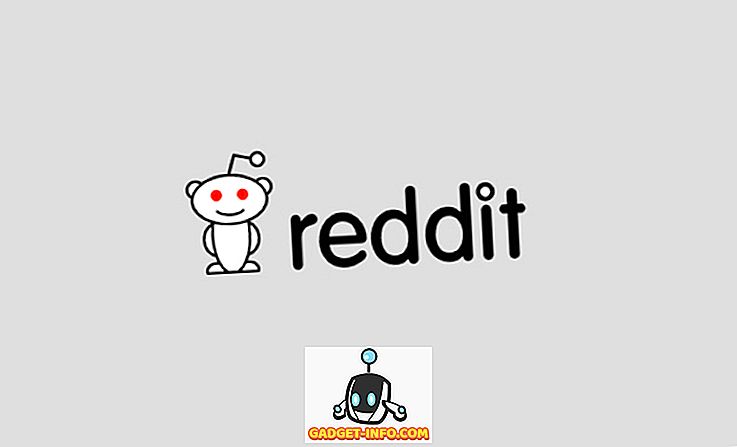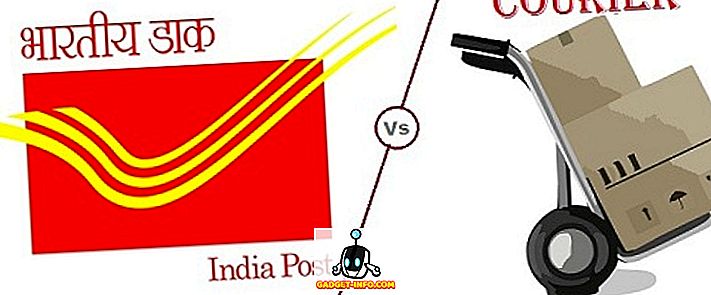O tej porze roku Google jest prawie wszędzie. Gigant z Mountain View ogłosił dzisiaj wersję beta Androida na etapie na I / O Google i został udostępniony do pobrania na wiele urządzeń. Podczas gdy wiele nowych dodatków i zmian wprowadzono z Androidem P, jednym z głównych nowych dodatków jest nawigacja oparta na gestach w Androidzie P. Cóż, jeśli jesteś kimś, kto chce wypróbować to, ale nie jest całkiem pewien jak z niego korzystać, czytaj dalej, ponieważ dokładnie pokazujemy, jak korzystać z nawigacji gestami w Androidzie P:
Użyj nawigacji gestami w Androidzie P
Uwaga : testowałem następującą metodę na moim Google Pixel 2 XL z Androidem 2. Podejście programisty 2. Metoda powinna pozostać taka sama dla wszystkich innych urządzeń z Androidem 2. Aby to było zrozumiałe, należy włączyć nawigację gestami Twoje urządzenie z Androidem P. Jeśli nie, przeczytaj nasz przewodnik o tym, jak włączyć nawigację gestami w Androidzie P.

Idź do domu
Pigułka na pasku gestów sama w sobie jest przyciskiem domowym i zachowuje się dokładnie tak samo, jak przycisk strony głównej na standardowym pasku nawigacyjnym. Wystarczy dotknąć ikony pigułki, aby powrócić do ekranu głównego programu uruchamiającego.
Otwórz szufladę aplikacji
Aby otworzyć szufladę aplikacji, przesuń palcem w górę na przycisku strony głównej i kontynuuj przesuwanie, aby otworzyć szufladę aplikacji. Możesz też kliknąć przycisk ekranu głównego i przesuń ponownie w górę, aby otworzyć szufladę aplikacji. Pamiętaj, że działa to tylko na Pixel Launcherze, który jest fabrycznie zainstalowany na urządzeniach Pixel.
Wprowadź widok wielozadaniowości
W Androidzie P ostatnio wyświetlany ekran aplikacji nosi nazwę widoku wielozadaniowego. Po prostu przeciągnij w górę na przycisk ekranu głównego, aby przejść do widoku wielozadaniowego. W tym miejscu możesz przesuwać palcem w lewo i w prawo na ekranie, aby przenieść listę, i dotknij ekranu, aby wybrać aplikacje. Możesz też przesunąć palcem w górę, aby usunąć aplikacje z listy.
Przełącz na ostatnie aplikacje
Jeśli zauważysz, że wchodzenie do widoku wielozadaniowego jest kłopotliwe w przeglądaniu ostatnich aplikacji, istnieje również inna metoda. Wystarczy przesunąć palcem w prawo na przycisku strony głównej (ikona pigułki) i przytrzymać, aby powoli przewinąć między aplikacjami i zwolnić, aby otworzyć aplikację centrum.
Przejdź do poprzedniej aplikacji
Gdy ostatni przycisk zniknął, nie ma już dwukrotnego dotknięcia, aby przejść do poprzedniej aplikacji. Jednak w przypadku Androida P przejście do poprzedniej aplikacji jest nadal dość łatwe. Wystarczy szybko przesunąć w prawo na przycisk domowy i zwolnić, aby przełączyć się do poprzedniej aplikacji.
Przycisk powrotu
W przeciwieństwie do normalnego paska nawigacji przycisk wstecz w nowej nawigacji opartej na gestach pojawia się, gdy jesteś w aplikacji lub widoku, który może korzystać z przycisku Wstecz. Przycisk Wstecz pojawi się automatycznie po lewej stronie przycisku strony głównej, w którym jesteś przyzwyczajony.
Ciesz się nową nawigacją opartą na gestach w Androidzie P
Google wierzy, że nowa nawigacja gestami ułatwi obsługę telefonu, zwłaszcza że z każdym dniem ekrany stają się coraz wyższe. Jest to również powód, dla którego najnowsze aplikacje są teraz układane w poziomie. Dzięki nowemu, przypominającemu pigułkę przyciskowi home, nawigacja gestami została zaimplementowana w Androidzie P, a moje pierwsze wrażenia z tego są całkiem przyjemne. Ale co myślisz o nawigacji gestami w Androidzie P? Podziel się z nami swoimi doświadczeniami, a także zapytaniami w komentarzach poniżej.